Universal Analytics : Récupérer des données hors ligne à partir d’Excel

MISE À JOUR 9 octobre 2013 – Cela fonctionne maintenant aussi dans Google Spreadsheets ! N’hésitez pas à faire une copie de la feuille et à travailler avec le code. Ce n’est encore qu’un prototype, mais je suis heureux de voir les données rebondir des feuilles de calcul vers Google Analytics.
Voir la feuille de calcul Google ici
POSTE D’ORIGINE
Inspiré par l’excellent article de Daniel Waisberg détaillant l’utilisation de Google Web Forms pour envoyer des données à votre compte Analytics, j’ai décidé de créer quelque chose de similaire.
Si vous ne le saviez pas déjà, Universal Analytics est la nouvelle version de Google Analytics, et le Protocole de mesure est son cœur et son âme. Le protocole sert de point de terminaison pour les données de visite brutes, qui peuvent être transmises à partir de n’importe quel service, application ou interface équipée pour envoyer des requêtes HTTP. Dans cet article, je vais vous présenter un prototype d’une extension Microsoft Excel sur laquelle j’ai travaillé. Avec l’extension, vous pouvez renvoyer les données d’Excel vers votre compte. En utilisant des événements soigneusement étiquetés et en extrayant les identité du client à partir de la visite en ligne, vous pouvez combiner les données hors ligne et en ligne dans Google Analytics.
Sans plus tarder, je vous donne : le voyage du coupon.
La prémisse
Disons que nous avons un magasin traditionnel de brique et de mortier, qui veut récompenser ses clients réguliers avec quelque chose de spécial. Ils envoient donc un e-mail avec un lien vers une page, où l’utilisateur peut télécharger un coupon spécial, avec lequel il peut obtenir un pack de café pour 5 euros. Incroyable affaire!
Ainsi, l’utilisateur accède à la page et voit cela sur le téléphone (bien sûr, il a utilisé un appareil mobile !).
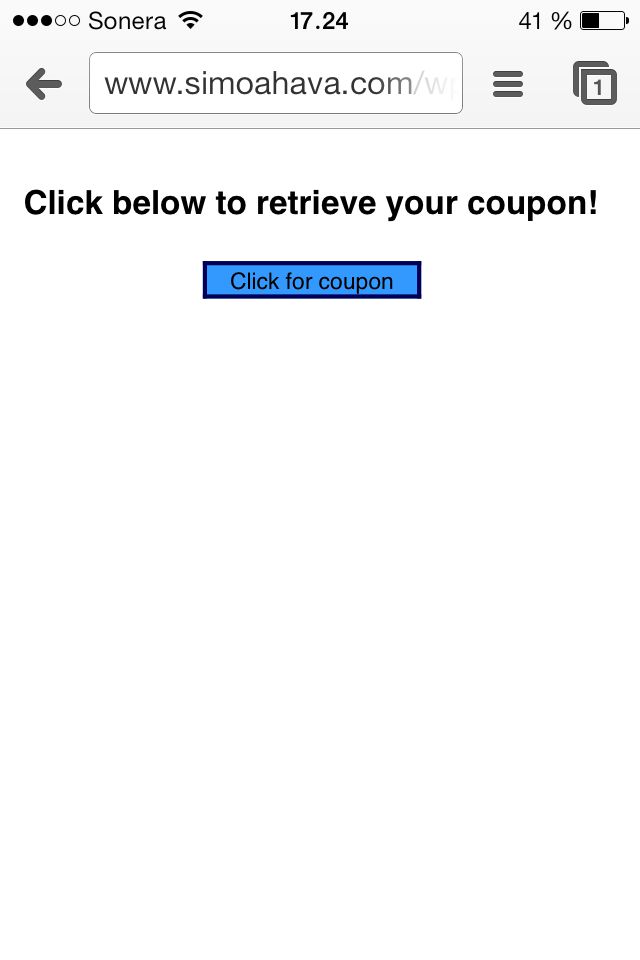
Oui, je sais, ça ressemble à du flegme, mais comme je l’ai dit, c’est un prototype !
Lorsqu’ils appuient sur le bouton, cela se produit :
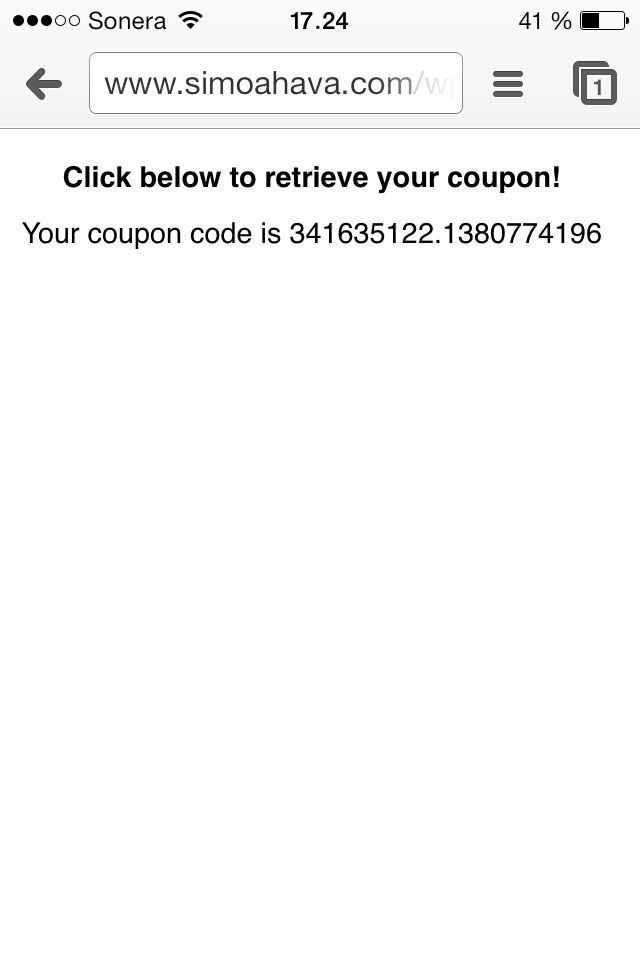
Et, au fur et à mesure que le bouton est enfoncé, cela se produit dans Google Analytics :

Alors, qu’est-ce-qu’il s’est passé?
Lorsque l’utilisateur clique sur le bouton, il reçoit le code de coupon. En réalité, le code promo est celui de l’utilisateur identité du client, qui est une variable utilisée par Universal Analytics pour identifier le client. Essentiellement, tous les événements, transactions, pages vues, etc. effectués par cet ID client sont toujours enregistrés pour le même visiteur unique. Parce que c’est si facile à obtenir (juste une fonction simple), j’ai choisi la variable pour ancrer les données.
Après avoir cliqué sur le bouton, un événement est envoyé à Google Analytics avec le libellé obtenir-coupon. L’action est toujours le code de coupon (l’ID client), qui peut ensuite être utilisé pour bien classer les événements.
Voyage au magasin
Alors maintenant, l’utilisateur a le code promo sur son téléphone portable. Ensuite, elle se dirige vers le magasin.
Elle choisit deux canettes de Café Java (une marque délicieuse), qui ne coûtent chacune que 5 euros chacune, grâce au coupon.
Elle va à la caisse, donne le coupon, remercie et s’en va.
Lors de l’enregistrement de la vente, le caissier tape le code de coupon que le client a montré.
À la fin de la journée, le caissier remplit la feuille de calcul Microsoft Excel obligatoire avec les détails de la transaction pour la journée.
Je n’ai aucune idée de ce à quoi ces systèmes ressemblent en réalité, mais dans mes rêves méchants, j’ai vu quelque chose comme ça :

Ici, vous avez des informations de base, qui peuvent être exportées depuis n’importe quel système backend. Nous avons le transaction détails pour chaque transaction (un seul pour la journée, quelle tristesse !). Sous chaque transaction se trouvent les éléments qui ont été achetés lors de cette transaction.
Chaque transaction peut être associée à un code promo.
Il y a aussi les informations de base requises pour Universal Analytics (à savoir, l’ID de suivi).
Après avoir vérifié les détails et cliqué sur le gros bouton bleu, ces trois boîtes de message s’affichent l’une après l’autre :
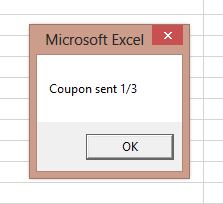
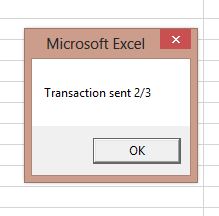

J’ai en fait lié le bouton à une macro personnalisée, qui envoie la requête HTTP POST à Google Analytics. Tout d’abord, un événement est envoyé pour lier l’utilisation du coupon au téléchargement du coupon qui a été traité précédemment. Ensuite, les détails de la transaction sont envoyés, et enfin, l’élément est poussé via l’API vers Google Analytics.
Le résultat final
Tout d’abord, nous pouvons voir que le code promo a à la fois obtenir-coupon et utiliser-coupon événements qui s’y rattachent :
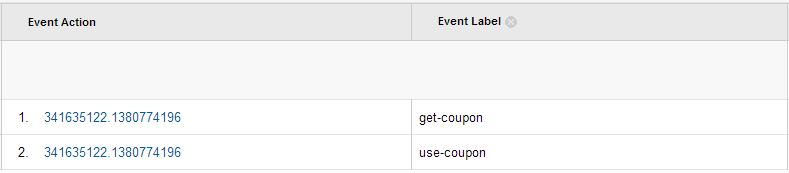
De plus, nous pouvons voir que la transaction a également été enregistrée :

Et enfin, avec un rapport personnalisé, nous pouvons afficher un certain nombre de choses. Tout d’abord, chaque coupon est associé à un seul visiteur unique, donc le identité du client fonctionne vraiment ! De plus, nous pouvons voir rapidement si certains coupons ont été utilisés dans les transactions en consultant la colonne Revenu :
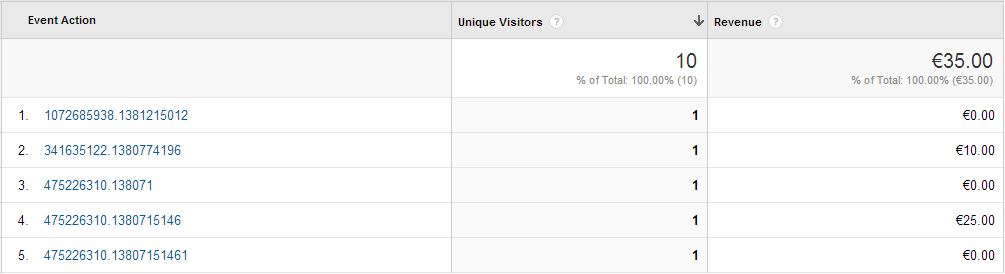
conclusion
Ce n’était, et j’espère avoir été clair, qu’un prototype. Mais cela montre la puissance du protocole de mesure. Vous pouvez envoyer des données de visite (pages vues, événements, transactions, etc.) à partir de presque toutes les sources numériques équipées d’un langage de script prenant en charge l’envoi de requêtes HTTP POST !
En utilisant le identité du client a ses avantages et ses inconvénients. Fondamentalement, avec un seul appareil, un seul coupon peut être téléchargé et utilisé, car l’ID client est toujours le même. Mais l’utilisateur n’a qu’à passer à un autre appareil et un nouvel ID client est généré. D’autres vérifications doivent donc être mises en place pour s’assurer que le système n’est pas utilisé abusivement.
Aussi, et c’est un un problème majeur avec le protocole de mesure :
Vous ne pouvez pas associer un horodatage personnalisé aux appels !
Cela signifie qu’afin de préserver au moins un certain niveau de précision, les événements doivent être envoyés à partir de Microsoft Excel à la fin de la journée où la transaction s’est produite. C’est le seul moyen de s’assurer que les transactions sont enregistrées à la bonne date. Je considère cela comme une lacune majeure et j’espère qu’une fonctionnalité d’horodatage sera introduite dans une future version.
(Le temps de file d’attente ne suffira pas, car il ne peut introduire qu’un décalage temporel qui ne dépasse pas quatre heures après minuit le jour où l’événement est envoyé)
J’ai hâte d’étendre les fonctionnalités de l’extension Excel. Il devrait être possible d’envoyer des tas de données de transaction en appuyant sur un seul bouton, car la macro ne prend désormais en charge qu’un seul article, une seule transaction et un seul événement de coupon.




